Zusätzliche Daten
Neben Klassen, Gruppen und Kursen können weitere Daten erfasst werden, die bei der Bearbeitung der Schülerdaten hilfreich sein können:
Schulen
Sie können in PRIME LINE ein Schulverzeichnis verwalten, das alle Schulen enthält, von denen Sie Schüler bekommen oder an die Sie Schüler übermitteln. Dabei erhält jede Schule ein eindeutiges Kürzel – vorzugsweise die Schulnummer.
An allen Stellen im Programm, in denen eine Schule eingetragen werden muss, können Sie nun das Kürzel der entsprechenden Schule verwenden. Klicken Sie auf Bearbeiten – Schulen, um das Dialogfeld Schulen zu öffnen. In diesem Dialogfeld können Sie neue Schulen anlegen oder bestehende Einrichtungen verwalten.
Fächer
Die verfügbaren Fächer in PRIME LINE werden hauptsächlich durch das Bundesland vorgegeben. Sie können jedoch die Fachliste Ihren spezifischen Bedürfnissen anpassen. Wichtig ist dies vor allem, wenn Sie die gymnasiale Oberstufe verwalten möchten. Hier sind für jedes der erteilten Fächer spezielle Einstellungen möglich, die sich auf die Prüfung des Grundfachbereichs, EA und GA Bereichs und dessen Optimierung auswirken.
Um die Fachverwaltung zu starten klicken Sie auf Bearbeiten – Fächer. Daraufhin wird das Dialogfeld Fächer geöffnet.
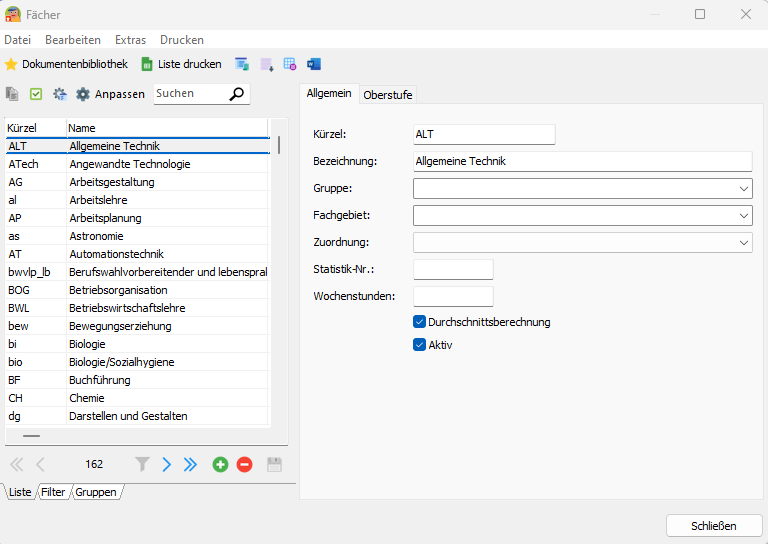
Mit diesem Dialogfeld können Sie neue Fächer anlegen und bestehende Fächer bearbeiten.
Auf der Registerkarte Allgemein finden Sie grundlegende Angaben zum Fach. Das Kürzel stellt die Abkürzung des Faches dar. Es wird beispielsweise bei den Fremdsprachen, Wahlpflicht- und Pflichtfächern der Schüler eingetragen. Auch für den Zeugnisdruck ist das Kürzel eines Faches von elementarer Bedeutung.
Daher sollten Sie das Kürzel bei vorhandenen Fächern nicht ändern. Im Feld Bezeichnung wird der Name des Faches eingetragen. Auf diese Weise können Sie festlegen, wie das Fach auf Zeugnissen oder ähnlichen Ausdrucken erscheint.
Die Registerkarte Oberstufe enthält alle Einstellungen des Faches bezogen auf die Thüringer Oberstufe:
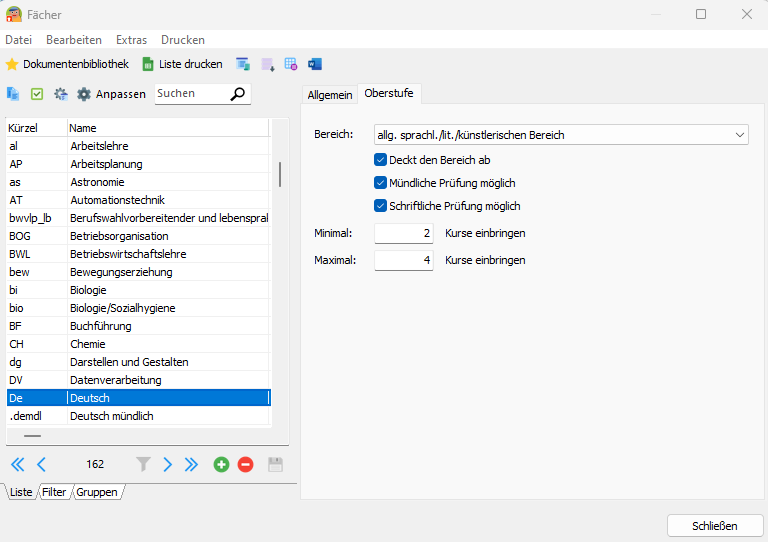
Aus dem Auswahlfeld Bereich wählen Sie das Aufgabenfeld des Faches aus. Wählen Sie mit den entsprechenden Kontrollkästchen aus, ob das Fach seinen Aufgabenbereich abdeckt und ob eine mündliche bzw. schriftliche Prüfung möglich ist.
Stundentafeln
Stundentafeln stellen eine Auflistung von Fächern des allgemeinen Unterrichts, des fachtheoretischen Unterrichts und der Wahlpflichtfächer dar. Stundentafeln werden ganzen Klassen oder einzelnen Schülern zugeordnet und sind integraler Bestandteil des Zeugnisdrucks. Weitere Informationen zum Zeugnisdruck finden Sie im Kapitel Zeugnisdruck
Um Stundentafeln zu verwalten klicken Sie auf Bearbeiten – Stundentafeln.
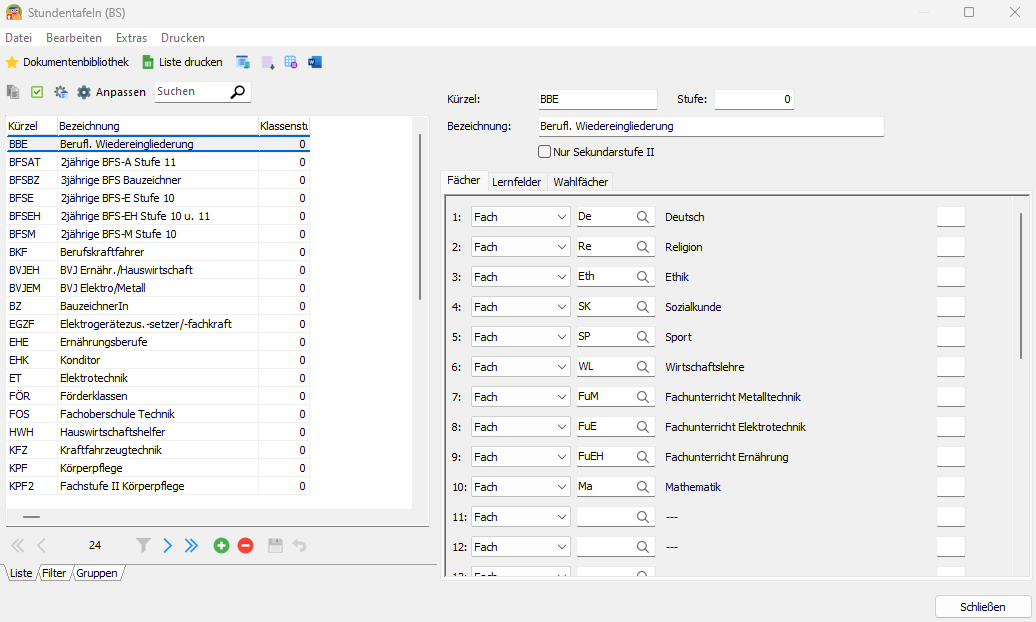
Hier können Sie Stundentafeln anlegen, bearbeiten oder löschen. Wie bereits beschrieben, bestehen Stundentafeln aus einer Auflistung von Fächern. Da ein Schüler bestimmte Fächer auswählen kann (z.B. im Wahlpflichtbereich, Fremdsprachen, Religionsunterricht) ist eine PRIME LINE Stundentafel nicht starr.
In der Detailansicht können Sie für eine Stundentafel bis zu 30 Elemente eingeben. Mit der Klappbox vor jedem Eintrag geben Sie an, ob es sich um ein festgelegtes, nicht wählbares Fach oder ein Fach aus den Stammdaten eines jeden Schülers handelt. Wählen Sie hier Fach aus und wählen Sie aus dem Eingabefeld dahinter das gewünschte Fach aus. Die Bedeutung der anderen Einträge entnehmen Sie bitte folgender Tabelle:
|Name|Bedeutung|
|----|---------|
|Ethik/ Religion|Hier handelt es sich nicht um ein vorgegebenes Fach, sondern um das spezifische Fach des Schülers, das auf der Registerkarte Allgemein 1 im Feld Rel./Ethik eingetragen ist.||
Fremdsprache 1..4|Fach des Schülers, das auf der Registerkarte Unterricht 1 in den Felder FS1 bis FS4 eingetragen ist|
Hinweis: Erfolgt die Durchschnittsberechnung einer Klasse (siehe Abschnitt Klassenverwaltung nach §24 der Thüringer Berufsschulordnung, müssen Sie die Wahlpflichtfächer auf der Registerkarte Fächer eintragen. Anderenfalls ist die korrekte Berechnung der Gesamtnote nicht möglich.
Ausbildungspartner
Jedem Schüler können auf der Registerkarte Allgemein – Ausb. bis zu 2 Ausbildungspartner zugewiesen werden. Dafür ist es notwendig, dass die Ausbildungspartner in PRIME LINE angelegt sind. Verwenden Sie den Menüpunkt Bearbeiten – Ausbildungspartner, um die Ausbildungspartner anzuzeigen:
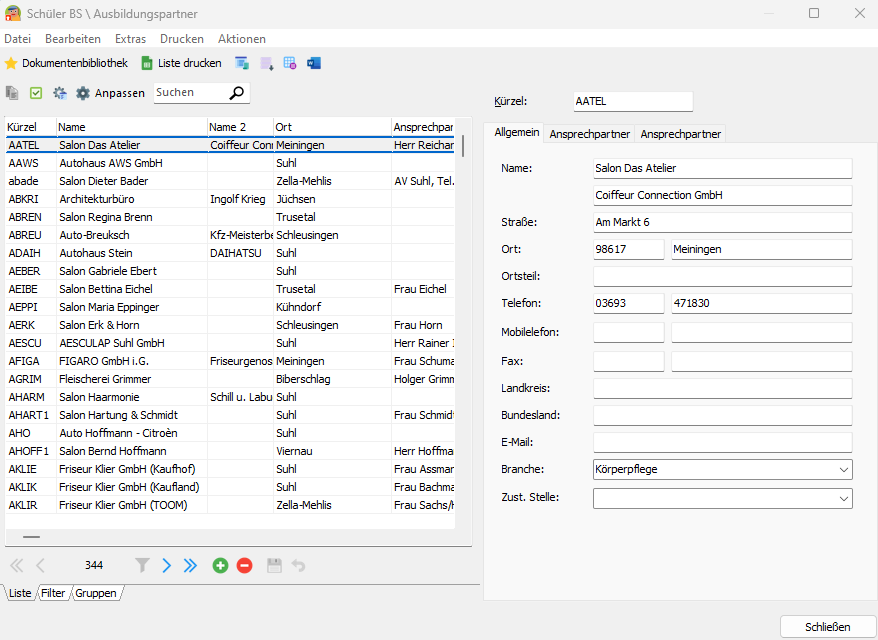
Verwenden Sie dieses Dialogfeld, um Ausbildungspartner hinzuzufügen, zu bearbeiten oder zu löschen. Beachten Sie hierbei, dass jeder Ausbildungspartner über ein eindeutiges Kürzel verfügen muss. Wenn Sie versuchen, einen Ausbildungspartner zu erstellen und hierbei ein Kürzel angeben, das bereits vorhanden ist, erhalten Sie eine Fehlermeldung.
Um einem Schüler einen Ausbildungspartner zuzuweisen, wechseln Sie in der Schülerverwaltung auf die Registerkarte Allgemein - Ausb. Klicken Sie im Bereich Ausbildungspartner auf die Lupe hinter dem entsprechenden Eingabefeld. Wählen Sie aus der erscheinenden Liste den gewünschten Ausbildungspartner aus.
Berufe
Mit Hilfe des Dialogfelds Berufe können Sie die an Ihrer Schule unterrichteten Berufe verwalten. Klicken Sie auf Bearbeiten – Berufe um das Dialogfeld zu öffnen:
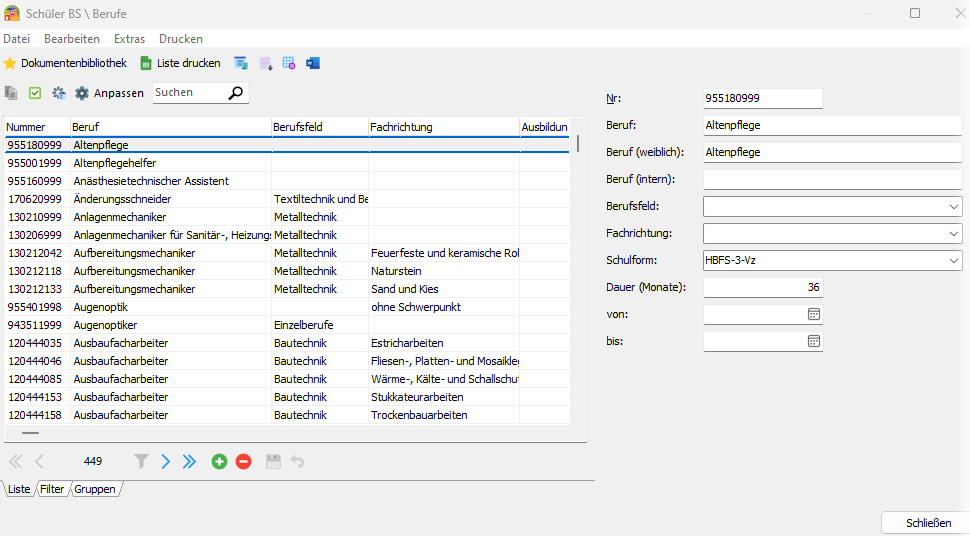
Schulformen
Um die an Ihrer Schule angebotenen Schulformen zu verwalten, verwenden Sie das Dialogfeld Schulformen. Klicken Sie auf Bearbeiten – Schulformen, um das entsprechende Dialogfeld zu öffnen:
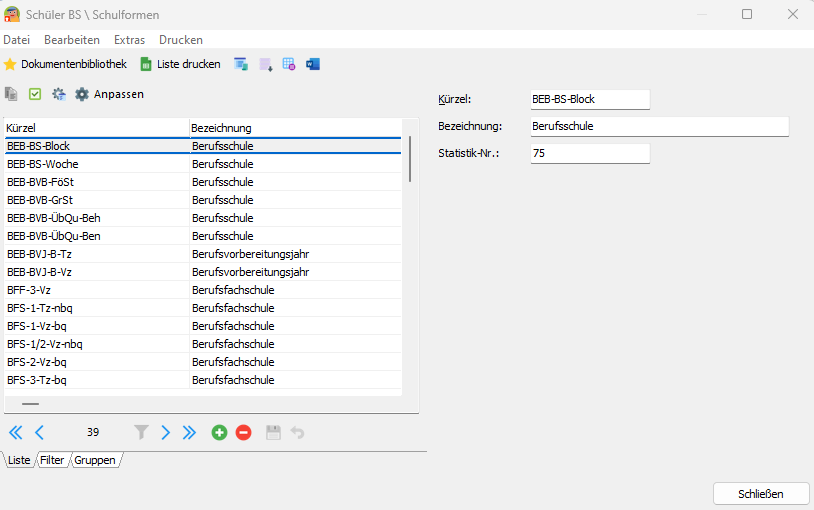
BAföG Ämter
Verwenden Sie das Dialogfeld Bafög Ämter, um die Adressen der für Sie zuständigen Bafög Ämter zu verwalten. Dabei wird jedem BAföG Amt ein eindeutiges Kürzel zugewiesen, das Sie später bei den betreffenden Schülern eingeben können. Klicken Sie auf Bearbeiten – BAföG Ämter um das Dialogfeld zu öffnen:
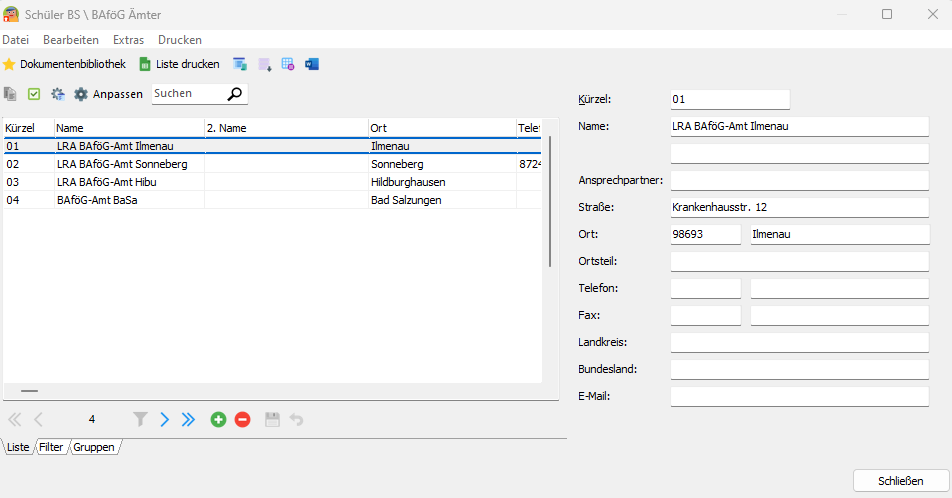
Nachdem Sie ein BAföG Amt angelegt haben, können Sie dessen Kürzel bei den Schülern verwenden, um ihnen das BAföG Amt zuzuordnen. Sie finden den Abschnitt BAföG in der Schülerverwaltung auf der Registerkarte Allgemein - Allg. 2.
Wohnheime / Internate
Wenn Ihre Einrichtung über ein oder mehrere Wohnheime bzw. Internate verfügt, so sollten Sie diese im Dialogfeld Wohnheime anlegen. Um das Dialogfeld zu öffnen, klicken Sie auf Bearbeiten – Wohnheime. Hier können Sie nun Wohnheime anlegen, bearbeiten oder löschen.
Wenn Sie Schülern ein Wohnheim zuordnen möchten, so können Sie dies auf der Registerkarte Allgemein – Sonstiges. Hier können Sie im Bereich Wohnheim / Internat das Wohnheim auswählen und ggf. eine Zimmernummer vergeben.